Linux log 日志查看
linux查看日志的命令总结

linux查看日志的命令总结
要查看Linux系统的日志,可以使用以下命令:
1. `tail`命令:用于查看日志文件的末尾内容。
- 例如:`tail -f /var/log/syslog`可以实时查看syslog日志文件的最新内容。
2. `cat`命令:用于查看整个日志文件的内容。
- 例如:`cat /var/log/messages`可以查看messages日志文件的所有内容。
3. `less`命令:用于浏览大型日志文件,具有分页和搜索功能。
- 例如:`less /var/log/syslog`可以打开syslog日志文件并使用箭头键上下浏览,按`/`可以搜索关键词。
4. `grep`命令:用于在日志文件中搜索指定的关键词。
- 例如:`grep "error" /var/log/syslog`可以搜索syslog日志文件中包含关键词"error"的所有行。
5. `dmesg`命令:用于查看内核日志。
- 例如:`dmesg grep "error"`可以查看内核日志中包含关键词"error"的所有行。
6. `journalctl`命令:用于查看Systemd日志。
- 例如:`journalctl -u nginx.service`可以查看Nginx服务的日志。
这些命令可以根据需要使用不同的参数和选项来实现更多的功能,可以通过`man`命令查看它们的详细用法和更多选项。
linux查看日志文件内容命令tail、cat、tac、head、echo

linux查看⽇志⽂件内容命令tail、cat、tac、head、echo linux查看⽇志⽂件内容命令tail、cat、tac、head、echotail -f test.log你会看到屏幕不断有内容被打印出来. 这时候中断第⼀个进程Ctrl-C,---------------------------linux 如何显⽰⼀个⽂件的某⼏⾏(中间⼏⾏)从第3000⾏开始,显⽰1000⾏。
即显⽰3000~3999⾏cat filename | tail -n +3000 | head -n 1000显⽰1000⾏到3000⾏cat filename| head -n 3000 | tail -n +1000*注意两种⽅法的顺序分解:tail -n 1000:显⽰最后1000⾏tail -n +1000:从1000⾏开始显⽰,显⽰1000⾏以后的head -n 1000:显⽰前⾯1000⾏⽤sed命令sed -n '5,10p' filename 这样你就可以只查看⽂件的第5⾏到第10⾏。
例:cat mylog.log | tail -n 1000 #输出mylog.log ⽂件最后⼀千⾏---------------------------cat主要有三⼤功能:1.⼀次显⽰整个⽂件。
$ cat filename2.从键盘创建⼀个⽂件。
$ cat > filename只能创建新⽂件,不能编辑已有⽂件.3.将⼏个⽂件合并为⼀个⽂件: $cat file1 file2 > file参数:-n 或 --number 由 1 开始对所有输出的⾏数编号-b 或 --number-nonblank 和 -n 相似,只不过对于空⽩⾏不编号-s 或 --squeeze-blank 当遇到有连续两⾏以上的空⽩⾏,就代换为⼀⾏的空⽩⾏-v 或 --show-nonprinting例:把 textfile1 的档案内容加上⾏号后输⼊ textfile2 这个档案⾥cat -n textfile1 > textfile2把 textfile1 和 textfile2 的档案内容加上⾏号(空⽩⾏不加)之后将内容附加到 textfile3 ⾥。
Linux命令高级技巧使用journalctl和dmesg命令查看系统日志和内核信息
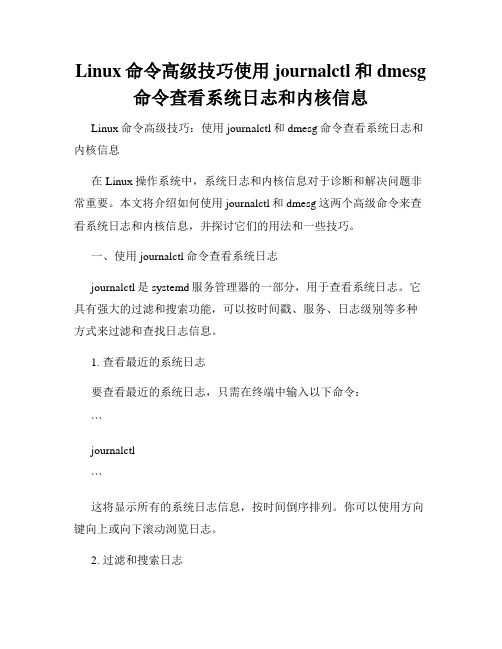
Linux命令高级技巧使用journalctl和dmesg 命令查看系统日志和内核信息Linux命令高级技巧:使用journalctl和dmesg命令查看系统日志和内核信息在Linux操作系统中,系统日志和内核信息对于诊断和解决问题非常重要。
本文将介绍如何使用journalctl和dmesg这两个高级命令来查看系统日志和内核信息,并探讨它们的用法和一些技巧。
一、使用journalctl命令查看系统日志journalctl是systemd服务管理器的一部分,用于查看系统日志。
它具有强大的过滤和搜索功能,可以按时间戳、服务、日志级别等多种方式来过滤和查找日志信息。
1. 查看最近的系统日志要查看最近的系统日志,只需在终端中输入以下命令:```journalctl```这将显示所有的系统日志信息,按时间倒序排列。
你可以使用方向键向上或向下滚动浏览日志。
2. 过滤和搜索日志使用journalctl可以轻松地过滤和搜索日志信息。
以下是一些常用的过滤和搜索选项:- 根据时间戳过滤日志:- `-S`或`--since`:显示自指定时间开始的日志条目。
例如,`journalctl --since="2022-01-01 00:00:00"`将显示从2022年1月1日零点开始的日志。
- `-U`或`--until`:显示在指定时间之前的日志条目。
例如,`journalctl --until="2022-01-01 12:00:00"`将显示2022年1月1日中午12点之前的日志。
- 根据服务名过滤日志:- `-u`或`--unit`:显示指定服务的日志条目。
例如,`journalctl -u nginx`将显示与nginx服务相关的日志。
- 根据日志级别过滤日志:- `-p`或`--priority`:显示指定级别以上的日志条目。
级别从0(紧急)到7(调试)。
例如,`journalctl -p err`将仅显示错误级别以上的日志。
linux查询日志命令总结

linux查询⽇志命令总结【背景】排查线上环境问题,少不了去线上查⽇志。
⽽使⽤什么命令,能快速准确地查到我们需要查找地⽇志信息,也是我们需要掌握的⼀项技能。
【命令】Linux查看命令有多种:tail,head,cat,tac,more(⼀) tail 命令tail [ -f ] [ -c Number | -n Number | -m Number | -b Number | -k Number ] [ File ]参数:1)-f 循环读取2)-q 不显⽰处理信息3)-v 显⽰详细的处理信息4)-c Number 从 Number 字节位置读取指定⽂件5)-n Number 从 Number ⾏位置读取指定⽂件6)-m Number 从 Number 多字节字符位置读取指定⽂件,⽐⽅你的⽂件假设包括中⽂字,假设指定-c参数,可能导致截断,但使⽤-m则会避免该问题7)-b Number 从 Number 表⽰的512字节块位置读取指定⽂件。
8)-k Number 从 Number 表⽰的1KB块位置读取指定⽂件。
上述命令中,都涉及到number,假设不指定,默认显⽰10⾏。
Number前⾯可使⽤正负号,表⽰该偏移从顶部还是从尾部開始计算。
应⽤:命令含义tail -f test.log 查看实时⽇志tail -100f test.log 查看最后100⾏⽇志记录tail -n 10 test.log 查询⽇志尾部最后10⾏的⽇志tail -n +10 test.log 查询10⾏之后的所有⽇志tail -fn 100 test.log 循环实时查看最后100⾏记录(⼆) head 命令功能跟tail是相反的,tail是查看后多少⾏⽇志命令含义head -n 10 test.log 查询⽇志⽂件中的前10⾏⽇志head -n -10 test.log 查询⽇志⽂件除了最后10⾏的其他所有⽇志(三) cat 命令功能1)⼀次显⽰整个⽂件。
linux命令查看日志最后10行内容
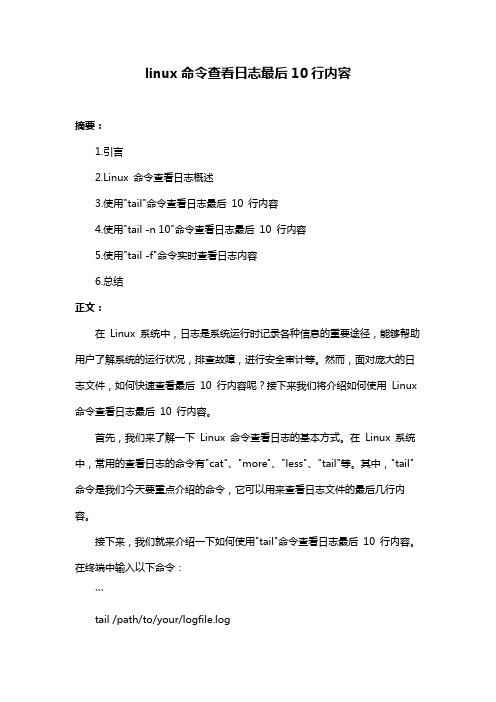
linux命令查看日志最后10行内容摘要:1.引言2.Linux 命令查看日志概述3.使用"tail"命令查看日志最后10 行内容4.使用"tail -n 10"命令查看日志最后10 行内容5.使用"tail -f"命令实时查看日志内容6.总结正文:在Linux 系统中,日志是系统运行时记录各种信息的重要途径,能够帮助用户了解系统的运行状况,排查故障,进行安全审计等。
然而,面对庞大的日志文件,如何快速查看最后10 行内容呢?接下来我们将介绍如何使用Linux 命令查看日志最后10 行内容。
首先,我们来了解一下Linux 命令查看日志的基本方式。
在Linux 系统中,常用的查看日志的命令有"cat"、"more"、"less"、"tail"等。
其中,"tail"命令是我们今天要重点介绍的命令,它可以用来查看日志文件的最后几行内容。
接下来,我们就来介绍一下如何使用"tail"命令查看日志最后10 行内容。
在终端中输入以下命令:```tail /path/to/your/logfile.log```该命令将会显示日志文件的最后10 行内容。
其中,"/path/to/your/logfile.log"需要替换为你想要查看的日志文件的路径。
此外,如果你想要查看日志文件的最后n 行内容,可以使用"tail -n"命令,其中n 为你想要查看的行数。
例如,查看日志文件的最后10 行内容,可以使用以下命令:```tail -n 10 /path/to/your/logfile.log```如果你想要实时查看日志文件的内容,可以使用"tail -f"命令。
该命令会持续显示日志文件的最后几行内容,并在日志文件内容发生变化时自动更新。
Linux命令行下的系统日志和错误查看技巧
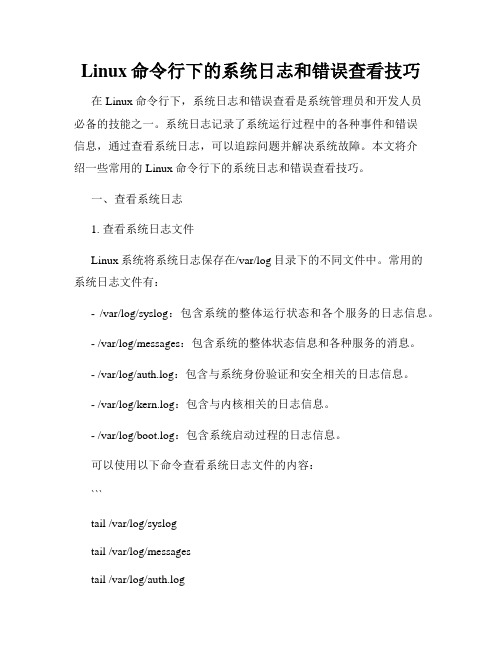
Linux命令行下的系统日志和错误查看技巧在Linux命令行下,系统日志和错误查看是系统管理员和开发人员必备的技能之一。
系统日志记录了系统运行过程中的各种事件和错误信息,通过查看系统日志,可以追踪问题并解决系统故障。
本文将介绍一些常用的Linux命令行下的系统日志和错误查看技巧。
一、查看系统日志1. 查看系统日志文件Linux系统将系统日志保存在/var/log目录下的不同文件中。
常用的系统日志文件有:- /var/log/syslog:包含系统的整体运行状态和各个服务的日志信息。
- /var/log/messages:包含系统的整体状态信息和各种服务的消息。
- /var/log/auth.log:包含与系统身份验证和安全相关的日志信息。
- /var/log/kern.log:包含与内核相关的日志信息。
- /var/log/boot.log:包含系统启动过程的日志信息。
可以使用以下命令查看系统日志文件的内容:```tail /var/log/syslogtail /var/log/messagestail /var/log/auth.logtail /var/log/kern.logtail /var/log/boot.log```2. 实时查看系统日志如果需要实时查看系统日志的更新信息,可以使用以下命令:```tail -f /var/log/syslogtail -f /var/log/messagestail -f /var/log/auth.logtail -f /var/log/kern.logtail -f /var/log/boot.log```这样,当有新的日志信息写入日志文件时,命令行界面会即时显示出来。
二、查看错误日志在Linux系统中,错误日志保存在各个应用程序的日志文件中。
不同的应用程序有不同的错误日志文件。
以下是一些常见的错误日志文件及其使用方法:1. Apache错误日志Apache的错误日志文件一般位于/var/log/apache2/error.log或者/var/log/httpd/error.log,可以使用以下命令查看:```tail /var/log/apache2/error.logtail /var/log/httpd/error.log```2. MySQL错误日志MySQL的错误日志文件一般位于/var/log/mysql/error.log,可以使用以下命令查看:```tail /var/log/mysql/error.log```3. SSH错误日志SSH的错误日志文件一般位于/var/log/auth.log,可以使用以下命令查看:```tail /var/log/auth.log```4. Nginx错误日志Nginx的错误日志文件一般位于/var/log/nginx/error.log,可以使用以下命令查看:```tail /var/log/nginx/error.log```三、使用过滤器查找关键字在系统日志和错误日志中,常常需要查找包含特定关键字的日志信息。
如何在Linux终端中查看和管理日志文件
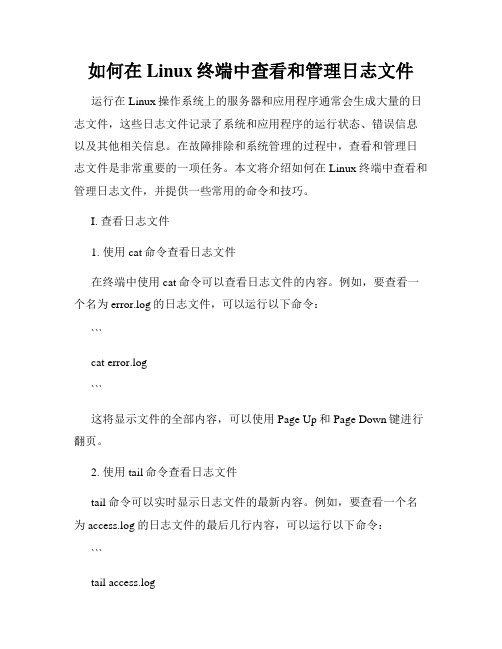
如何在Linux终端中查看和管理日志文件运行在Linux操作系统上的服务器和应用程序通常会生成大量的日志文件,这些日志文件记录了系统和应用程序的运行状态、错误信息以及其他相关信息。
在故障排除和系统管理的过程中,查看和管理日志文件是非常重要的一项任务。
本文将介绍如何在Linux终端中查看和管理日志文件,并提供一些常用的命令和技巧。
I. 查看日志文件1. 使用cat命令查看日志文件在终端中使用cat命令可以查看日志文件的内容。
例如,要查看一个名为error.log的日志文件,可以运行以下命令:```cat error.log```这将显示文件的全部内容,可以使用Page Up和Page Down键进行翻页。
2. 使用tail命令查看日志文件tail命令可以实时显示日志文件的最新内容。
例如,要查看一个名为access.log的日志文件的最后几行内容,可以运行以下命令:```tail access.log```默认情况下,tail命令会实时显示文件的最后10行。
可以使用参数-n指定要显示的行数,例如-n 20表示显示最后20行。
3. 使用less命令分页查看日志文件如果日志文件非常大,使用cat或tail命令可能会导致终端输出过多,无法一次性显示完整文件。
这时可以使用less命令进行分页查看。
例如,要查看一个名为debug.log的日志文件,可以运行以下命令:```less debug.log```这将打开一个分页查看的界面,可以使用Page Up和Page Down键进行翻页。
按q键可以退出查看。
4. 使用grep命令搜索日志文件如果只关注特定内容或关键字,可以使用grep命令搜索日志文件。
例如,要搜索一个名为system.log的日志文件中包含关键字"error"的行,可以运行以下命令:```grep "error" system.log```这将显示包含关键字"error"的所有行。
Linuxlog日志查看

Linux log 日志查看其实,可以说成是监控系统的记录,系统一举一动基本会记录下来。
这样由于信息非常全面很重要,通常只有 root 可以进行视察!通过登录文件(日志文件)可以根据屏幕上面的错误讯息与再配合登录文件的错误信息,几乎就可以解决大部分的 Linux 问题!所以日志文件异常重要,作为一个合格的linux 系统工程师,日志文件是必要熟练掌握的部分。
常见的几个登录文件有:/var/log/secure:记录登入系统存取数据的文件,例如 pop3, ssh, telnet, ftp 等都会被记录;/var/log/wtmp:记录登入者的讯息数据,由于本文件已经被编码过,所以必须使用last指令来取出文件的内容;/var/log/messages:尤为重要,几乎发生的错误讯息(或是重要信息)都会被记录在此;/var/log/boot.log:记录开机或者是一些服务启动的时候,所显示的启动或关闭讯息;/var/log/maillog 或 /var/log/mail/*:纪录邮件存取或往来( sendmail 与 pop3 )的使用者记录;/var/log/cron:记录 crontab 这个例行性服务的内容的。
/var/log/httpd, /var/log/news, /var/log/mysqld.log, /var/log/samba,/var/log/procmail.log:分别是几个不同的网络服务的记录文件!登录文件的纪录程序之一: syslogd通常经过 syslog 而记录下来的数据主要有:事件发生的日期与时间;发生此事件的主机名称;启动此事件的服务名称 (如 samba, xinetd 等) 或函式名称 (如 libpam ..);该讯息数据内容syslogd的daemon配置文件:/etc/syslog.conf内容语法是这样的:服务名称[.=!]讯息等级讯息记录的文件名或装置或主机# 例如底下: /var/log/maillog_info服务名称:该服务产生的讯息会被纪录的意思。
linux下查看日志和监控日志--tail命令
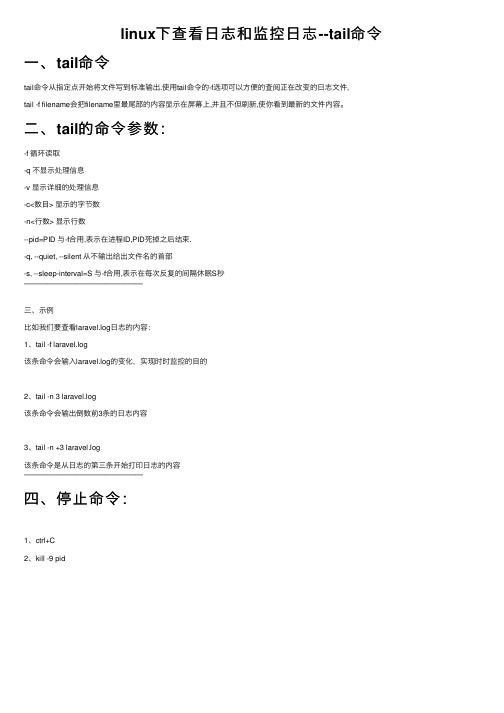
linux下查看⽇志和监控⽇志--tail命令⼀、tail命令
tail命令从指定点开始将⽂件写到标准输出.使⽤tail命令的-f选项可以⽅便的查阅正在改变的⽇志⽂件,
tail -f filename会把filename⾥最尾部的内容显⽰在屏幕上,并且不但刷新,使你看到最新的⽂件内容。
⼆、tail的命令参数:
-f 循环读取
-q 不显⽰处理信息
-v 显⽰详细的处理信息
-c<数⽬> 显⽰的字节数
-n<⾏数> 显⽰⾏数
--pid=PID 与-f合⽤,表⽰在进程ID,PID死掉之后结束.
-q, --quiet, --silent 从不输出给出⽂件名的⾸部
-s, --sleep-interval=S 与-f合⽤,表⽰在每次反复的间隔休眠S秒
————————————————
三、⽰例
⽐如我们要查看laravel.log⽇志的内容:
1、tail -f laravel.log
该条命令会输⼊laravel.log的变化,实现时时监控的⽬的
2、tail -n 3 laravel.log
该条命令会输出倒数前3条的⽇志内容
3、tail -n +3 laravel.log
该条命令是从⽇志的第三条开始打印⽇志的内容
————————————————
四、停⽌命令:
1、ctrl+C
2、kill -9 pid。
linux查看登录日志
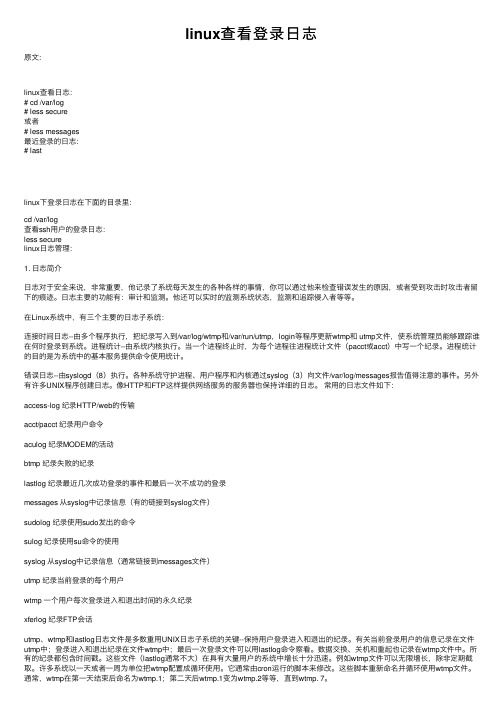
linux查看登录⽇志原⽂:linux查看⽇志:# cd /var/log# less secure或者# less messages最近登录的⽇志:# lastlinux下登录⽇志在下⾯的⽬录⾥:cd /var/log查看ssh⽤户的登录⽇志:less securelinux⽇志管理:1. ⽇志简介⽇志对于安全来说,⾮常重要,他记录了系统每天发⽣的各种各样的事情,你可以通过他来检查错误发⽣的原因,或者受到攻击时攻击者留下的痕迹。
⽇志主要的功能有:审计和监测。
他还可以实时的监测系统状态,监测和追踪侵⼊者等等。
在Linux系统中,有三个主要的⽇志⼦系统:连接时间⽇志--由多个程序执⾏,把纪录写⼊到/var/log/wtmp和/var/run/utmp,login等程序更新wtmp和 utmp⽂件,使系统管理员能够跟踪谁在何时登录到系统。
进程统计--由系统内核执⾏。
当⼀个进程终⽌时,为每个进程往进程统计⽂件(pacct或acct)中写⼀个纪录。
进程统计的⽬的是为系统中的基本服务提供命令使⽤统计。
错误⽇志--由syslogd(8)执⾏。
各种系统守护进程、⽤户程序和内核通过syslog(3)向⽂件/var/log/messages报告值得注意的事件。
另外有许多UNIX程序创建⽇志。
像HTTP和FTP这样提供⽹络服务的服务器也保持详细的⽇志。
常⽤的⽇志⽂件如下:access-log 纪录HTTP/web的传输acct/pacct 纪录⽤户命令aculog 纪录MODEM的活动btmp 纪录失败的纪录lastlog 纪录最近⼏次成功登录的事件和最后⼀次不成功的登录messages 从syslog中记录信息(有的链接到syslog⽂件)sudolog 纪录使⽤sudo发出的命令sulog 纪录使⽤su命令的使⽤syslog 从syslog中记录信息(通常链接到messages⽂件)utmp 纪录当前登录的每个⽤户wtmp ⼀个⽤户每次登录进⼊和退出时间的永久纪录xferlog 纪录FTP会话utmp、wtmp和lastlog⽇志⽂件是多数重⽤UNIX⽇志⼦系统的关键--保持⽤户登录进⼊和退出的纪录。
linux获取半年系统日志的方法

linux获取半年系统日志的方法引言概述:Linux系统日志是记录系统运行状态和事件的重要工具,对于系统管理员来说,获取半年的系统日志是一项重要的任务。
本文将介绍Linux获取半年系统日志的方法,并分为五个大点进行详细阐述。
正文内容:一、使用日志文件管理工具1.1 使用logrotate工具进行日志文件的轮转管理,可以设置日志文件的大小和保存时间,以便获取半年的系统日志。
1.2 配置logrotate的配置文件,指定需要轮转的日志文件和轮转的规则,例如每天、每周或每月轮转一次。
二、使用系统自带的日志管理工具2.1 使用rsyslog工具,配置日志的存储位置和保存时间,可以将系统日志保存半年。
2.2 配置rsyslog的配置文件,指定需要保存的日志级别和存储路径,以及日志的保存时间。
三、使用第三方日志管理工具3.1 使用Splunk等第三方日志管理工具,可以对系统日志进行集中管理和存储,并设置存储时间为半年。
3.2 配置第三方日志管理工具的参数,指定需要收集和存储的日志文件和存储时间。
四、使用命令行工具4.1 使用grep命令,结合日期和时间范围,可以筛选出半年内的系统日志。
4.2 使用awk命令,对筛选出的日志进行格式化和统计,以便进行系统运行状态的分析。
五、使用日志分析工具5.1 使用ELK(Elasticsearch, Logstash, Kibana)等日志分析工具,可以对系统日志进行实时监控和分析,并设置存储时间为半年。
5.2 配置ELK的参数,指定需要收集和存储的日志文件和存储时间,以及分析的规则和条件。
总结:通过使用日志文件管理工具、系统自带的日志管理工具、第三方日志管理工具、命令行工具和日志分析工具,可以有效地获取半年的系统日志。
系统管理员可以根据具体需求选择适合自己的方法,以便对系统的运行状态和事件进行监控和分析,从而保障系统的稳定性和安全性。
如何在Linux系统中查看系统日志
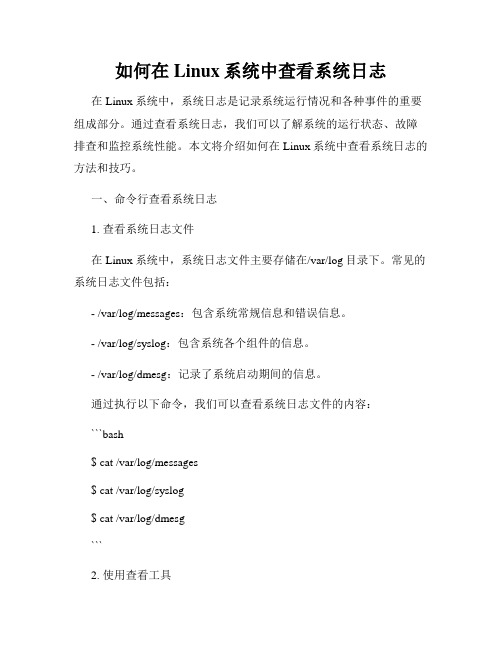
如何在Linux系统中查看系统日志在Linux系统中,系统日志是记录系统运行情况和各种事件的重要组成部分。
通过查看系统日志,我们可以了解系统的运行状态、故障排查和监控系统性能。
本文将介绍如何在Linux系统中查看系统日志的方法和技巧。
一、命令行查看系统日志1. 查看系统日志文件在Linux系统中,系统日志文件主要存储在/var/log目录下。
常见的系统日志文件包括:- /var/log/messages:包含系统常规信息和错误信息。
- /var/log/syslog:包含系统各个组件的信息。
- /var/log/dmesg:记录了系统启动期间的信息。
通过执行以下命令,我们可以查看系统日志文件的内容:```bash$ cat /var/log/messages$ cat /var/log/syslog$ cat /var/log/dmesg```2. 使用查看工具除了直接查看日志文件,Linux系统还提供了一些工具来方便我们查看系统日志,如:- tail命令:用于查看日志文件末尾的内容,可通过参数指定查看的行数。
```bash$ tail -n 100 /var/log/messages```- grep命令:用于在日志文件中搜索特定的关键词。
```bash$ grep "error" /var/log/syslog```- less命令:可以以翻页的形式浏览日志文件。
```bash$ less /var/log/dmesg```二、图形界面查看系统日志除了命令行方式,Linux系统中还提供了一些图形界面工具来查看系统日志。
常见的图形界面工具有:1. Gnome System Log:Gnome桌面环境下的系统日志查看工具。
- 在终端中执行以下命令来打开Gnome System Log:```bash$ gnome-system-log```2. KSystemLog:KDE桌面环境下的系统日志查看工具。
【转】【Linux命令】linux查看某个时间段的日志(sed-n)
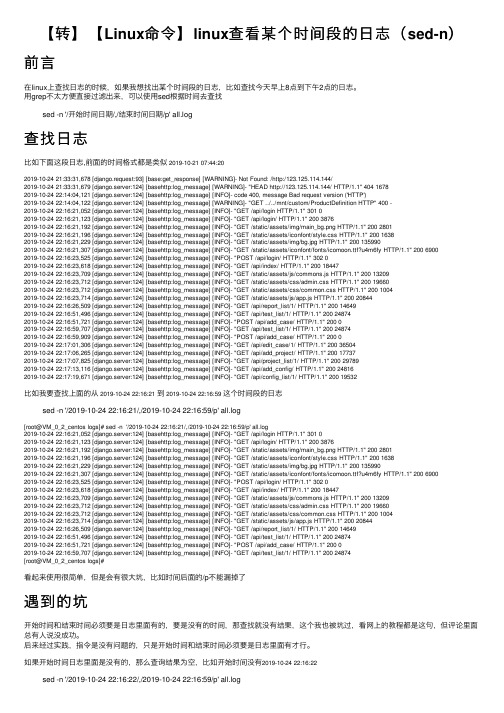
【转】【Linux命令】linux查看某个时间段的⽇志(sed-n)前⾔在linux上查找⽇志的时候,如果我想找出某个时间段的⽇志,⽐如查找今天早上8点到下午2点的⽇志。
⽤grep不太⽅便直接过滤出来,可以使⽤sed根据时间去查找sed -n '/开始时间⽇期/,/结束时间⽇期/p' all.log查找⽇志⽐如下⾯这段⽇志,前⾯的时间格式都是类似2019-10-21 07:44:202019-10-24 21:33:31,678 [django.request:93] [base:get_response] [WARNING]- Not Found: /http:/123.125.114.144/2019-10-24 21:33:31,679 [django.server:124] [basehttp:log_message] [WARNING]- "HEAD http://123.125.114.144/ HTTP/1.1" 404 16782019-10-24 22:14:04,121 [django.server:124] [basehttp:log_message] [INFO]- code 400, message Bad request version ('HTTP')2019-10-24 22:14:04,122 [django.server:124] [basehttp:log_message] [WARNING]- "GET ../../mnt/custom/ProductDefinition HTTP" 400 -2019-10-24 22:16:21,052 [django.server:124] [basehttp:log_message] [INFO]- "GET /api/login HTTP/1.1" 301 02019-10-24 22:16:21,123 [django.server:124] [basehttp:log_message] [INFO]- "GET /api/login/ HTTP/1.1" 200 38762019-10-24 22:16:21,192 [django.server:124] [basehttp:log_message] [INFO]- "GET /static/assets/img/main_bg.png HTTP/1.1" 200 28012019-10-24 22:16:21,196 [django.server:124] [basehttp:log_message] [INFO]- "GET /static/assets/iconfont/style.css HTTP/1.1" 200 16382019-10-24 22:16:21,229 [django.server:124] [basehttp:log_message] [INFO]- "GET /static/assets/img/bg.jpg HTTP/1.1" 200 1359902019-10-24 22:16:21,307 [django.server:124] [basehttp:log_message] [INFO]- "GET /static/assets/iconfont/fonts/icomoon.ttf?u4m6fy HTTP/1.1" 200 69002019-10-24 22:16:23,525 [django.server:124] [basehttp:log_message] [INFO]- "POST /api/login/ HTTP/1.1" 302 02019-10-24 22:16:23,618 [django.server:124] [basehttp:log_message] [INFO]- "GET /api/index/ HTTP/1.1" 200 184472019-10-24 22:16:23,709 [django.server:124] [basehttp:log_message] [INFO]- "GET /static/assets/js/commons.js HTTP/1.1" 200 132092019-10-24 22:16:23,712 [django.server:124] [basehttp:log_message] [INFO]- "GET /static/assets/css/admin.css HTTP/1.1" 200 196602019-10-24 22:16:23,712 [django.server:124] [basehttp:log_message] [INFO]- "GET /static/assets/css/common.css HTTP/1.1" 200 10042019-10-24 22:16:23,714 [django.server:124] [basehttp:log_message] [INFO]- "GET /static/assets/js/app.js HTTP/1.1" 200 208442019-10-24 22:16:26,509 [django.server:124] [basehttp:log_message] [INFO]- "GET /api/report_list/1/ HTTP/1.1" 200 146492019-10-24 22:16:51,496 [django.server:124] [basehttp:log_message] [INFO]- "GET /api/test_list/1/ HTTP/1.1" 200 248742019-10-24 22:16:51,721 [django.server:124] [basehttp:log_message] [INFO]- "POST /api/add_case/ HTTP/1.1" 200 02019-10-24 22:16:59,707 [django.server:124] [basehttp:log_message] [INFO]- "GET /api/test_list/1/ HTTP/1.1" 200 248742019-10-24 22:16:59,909 [django.server:124] [basehttp:log_message] [INFO]- "POST /api/add_case/ HTTP/1.1" 200 02019-10-24 22:17:01,306 [django.server:124] [basehttp:log_message] [INFO]- "GET /api/edit_case/1/ HTTP/1.1" 200 365042019-10-24 22:17:06,265 [django.server:124] [basehttp:log_message] [INFO]- "GET /api/add_project/ HTTP/1.1" 200 177372019-10-24 22:17:07,825 [django.server:124] [basehttp:log_message] [INFO]- "GET /api/project_list/1/ HTTP/1.1" 200 297892019-10-24 22:17:13,116 [django.server:124] [basehttp:log_message] [INFO]- "GET /api/add_config/ HTTP/1.1" 200 248162019-10-24 22:17:19,671 [django.server:124] [basehttp:log_message] [INFO]- "GET /api/config_list/1/ HTTP/1.1" 200 19532⽐如我要查找上⾯的从2019-10-24 22:16:21到2019-10-24 22:16:59这个时间段的⽇志sed -n '/2019-10-24 22:16:21/,/2019-10-24 22:16:59/p' all.log[root@VM_0_2_centos logs]# sed -n '/2019-10-24 22:16:21/,/2019-10-24 22:16:59/p' all.log2019-10-24 22:16:21,052 [django.server:124] [basehttp:log_message] [INFO]- "GET /api/login HTTP/1.1" 301 02019-10-24 22:16:21,123 [django.server:124] [basehttp:log_message] [INFO]- "GET /api/login/ HTTP/1.1" 200 38762019-10-24 22:16:21,192 [django.server:124] [basehttp:log_message] [INFO]- "GET /static/assets/img/main_bg.png HTTP/1.1" 200 28012019-10-24 22:16:21,196 [django.server:124] [basehttp:log_message] [INFO]- "GET /static/assets/iconfont/style.css HTTP/1.1" 200 16382019-10-24 22:16:21,229 [django.server:124] [basehttp:log_message] [INFO]- "GET /static/assets/img/bg.jpg HTTP/1.1" 200 1359902019-10-24 22:16:21,307 [django.server:124] [basehttp:log_message] [INFO]- "GET /static/assets/iconfont/fonts/icomoon.ttf?u4m6fy HTTP/1.1" 200 69002019-10-24 22:16:23,525 [django.server:124] [basehttp:log_message] [INFO]- "POST /api/login/ HTTP/1.1" 302 02019-10-24 22:16:23,618 [django.server:124] [basehttp:log_message] [INFO]- "GET /api/index/ HTTP/1.1" 200 184472019-10-24 22:16:23,709 [django.server:124] [basehttp:log_message] [INFO]- "GET /static/assets/js/commons.js HTTP/1.1" 200 132092019-10-24 22:16:23,712 [django.server:124] [basehttp:log_message] [INFO]- "GET /static/assets/css/admin.css HTTP/1.1" 200 196602019-10-24 22:16:23,712 [django.server:124] [basehttp:log_message] [INFO]- "GET /static/assets/css/common.css HTTP/1.1" 200 10042019-10-24 22:16:23,714 [django.server:124] [basehttp:log_message] [INFO]- "GET /static/assets/js/app.js HTTP/1.1" 200 208442019-10-24 22:16:26,509 [django.server:124] [basehttp:log_message] [INFO]- "GET /api/report_list/1/ HTTP/1.1" 200 146492019-10-24 22:16:51,496 [django.server:124] [basehttp:log_message] [INFO]- "GET /api/test_list/1/ HTTP/1.1" 200 248742019-10-24 22:16:51,721 [django.server:124] [basehttp:log_message] [INFO]- "POST /api/add_case/ HTTP/1.1" 200 02019-10-24 22:16:59,707 [django.server:124] [basehttp:log_message] [INFO]- "GET /api/test_list/1/ HTTP/1.1" 200 24874[root@VM_0_2_centos logs]#看起来使⽤很简单,但是会有很⼤坑,⽐如时间后⾯的/p不能漏掉了遇到的坑开始时间和结束时间必须要是⽇志⾥⾯有的,要是没有的时间,那查找就没有结果,这个我也被坑过,看⽹上的教程都是这句,但评论⾥⾯总有⼈说没成功。
一般查日志会用到的linux语句

一般查日志会用到的linux语句一般查日志会用到的Linux语句日志是记录计算机系统中发生的事件和活动的重要工具。
对于Linux系统管理员和开发人员来说,了解如何查找和分析日志文件是非常重要的。
在本文中,将介绍一些一般查日志会用到的Linux语句,并逐步回答这个主题。
一、查看日志文件查看日志文件是分析和解决问题的第一步。
在Linux系统中,日志文件通常位于/var/log目录下。
常见的日志文件包括系统日志(syslog)、安全日志(secure)、X服务器日志(Xorg.log)等。
1. 使用cat命令查看日志文件可以使用cat命令来查看日志文件的内容。
例如,要查看系统日志文件(syslog),可以执行以下命令:cat /var/log/syslog这将列出syslog文件的内容。
2. 使用tail命令查看最新的日志条目一般而言,我们只需要查看最新的日志条目。
tail命令可以用来显示一个文件的最后几行,非常适合查看正在进行的日志文件。
例如,要查看最后10行syslog文件的内容,可以执行以下命令:tail -n 10 /var/log/syslog3. 使用less命令进行分页查看对于较大的日志文件,使用less命令进行分页查看更为方便。
less命令可以让你逐页查看文件内容,并提供一些方便的导航和搜索功能。
例如,要使用less命令查看syslog文件的内容,可以执行以下命令:less /var/log/syslog使用空格键向下翻页,按'b'键向上翻页,按'/'键进行搜索等。
按q键退出less命令。
4. 使用grep命令进行查找grep命令允许你在文件中搜索匹配的字符串。
对于查找特定的日志条目非常有用。
例如,要查找包含关键字"error"的日志条目,可以执行以下命令:grep "error" /var/log/syslog这将列出包含关键字"error"的所有行。
Linux常见的日志文件及查看命令
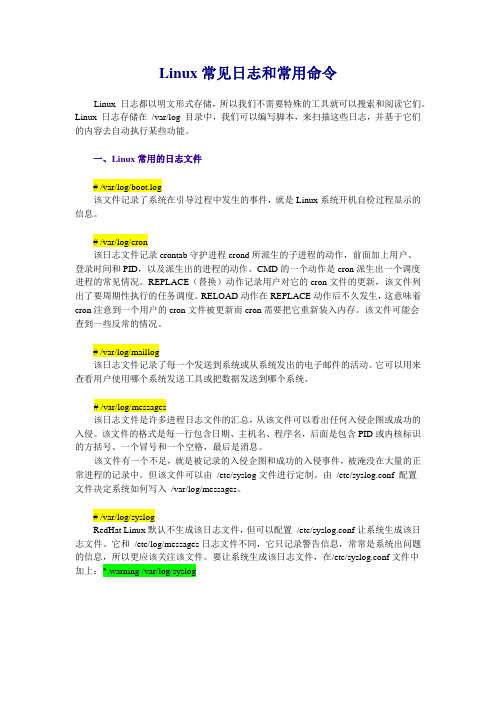
Linux常见日志和常用命令Linux 日志都以明文形式存储,所以我们不需要特殊的工具就可以搜索和阅读它们。
Linux 日志存储在/var/log 目录中,我们可以编写脚本,来扫描这些日志,并基于它们的内容去自动执行某些功能。
一、Linux常用的日志文件# /var/log/boot.log该文件记录了系统在引导过程中发生的事件,就是Linux系统开机自检过程显示的信息。
# /var/log/cron该日志文件记录crontab守护进程crond所派生的子进程的动作,前面加上用户、登录时间和PID,以及派生出的进程的动作。
CMD的一个动作是cron派生出一个调度进程的常见情况。
REPLACE(替换)动作记录用户对它的cron文件的更新,该文件列出了要周期性执行的任务调度。
RELOAD动作在REPLACE动作后不久发生,这意味着cron注意到一个用户的cron文件被更新而cron需要把它重新装入内存。
该文件可能会查到一些反常的情况。
# /var/log/maillog该日志文件记录了每一个发送到系统或从系统发出的电子邮件的活动。
它可以用来查看用户使用哪个系统发送工具或把数据发送到哪个系统。
# /var/log/messages该日志文件是许多进程日志文件的汇总,从该文件可以看出任何入侵企图或成功的入侵。
该文件的格式是每一行包含日期、主机名、程序名,后面是包含PID或内核标识的方括号、一个冒号和一个空格,最后是消息。
该文件有一个不足,就是被记录的入侵企图和成功的入侵事件,被淹没在大量的正常进程的记录中。
但该文件可以由/etc/syslog文件进行定制。
由/etc/syslog.conf 配置文件决定系统如何写入/var/log/messages。
# /var/log/syslogRedHat Linux默认不生成该日志文件,但可以配置/etc/syslog.conf让系统生成该日志文件。
它和/etc/log/messages日志文件不同,它只记录警告信息,常常是系统出问题的信息,所以更应该关注该文件。
如何在Linux终端中查看系统日志

如何在Linux终端中查看系统日志在Linux操作系统中,终端是一个非常强大和方便的工具,可以用来执行各种系统任务和调试操作。
系统日志是记录操作系统运行状态和事件的重要信息来源。
通过查看系统日志,我们可以了解系统的运行状况、故障信息以及其他与系统相关的重要消息。
本文将介绍如何在Linux终端中查看系统日志。
一、通过命令行查看系统日志在Linux中,系统日志文件通常位于/var/log目录下。
我们可以使用命令行工具来查看并过滤这些日志文件,以获取我们所需的信息。
1. 查看系统日志文件在终端中,可以使用以下命令来查看系统日志文件:```$ cat /var/log/syslog```该命令将打印出syslog文件的内容,其中包含了系统运行时的各种事件和消息。
您可以通过滚动页面来查看完整的日志内容。
如果日志文件较大,可能需要按Ctrl + C来停止滚屏。
2. 过滤日志内容有时,系统日志文件可能非常庞大,其中包含了各种类型的信息。
为了更好地查找所需的日志内容,我们可以使用管道和过滤命令来筛选出特定的信息。
例如,要查看包含关键字"error"的日志条目,可以使用grep命令进行过滤:```$ cat /var/log/syslog | grep "error"```这将只显示包含"error"关键字的日志条目。
您可以根据需要更改关键字以及要过滤的日志文件。
3. 查看特定类型的系统日志文件除了syslog文件外,还有其他类型的系统日志文件,如auth.log,kernel.log和messages等。
这些文件包含了与系统安全、内核和其他重要消息相关的日志信息。
要查看这些特定类型的日志文件,您可以使用类似的命令:```$ cat /var/log/auth.log # 查看认证和安全相关的日志$ cat /var/log/kernel.log # 查看内核相关的日志$ cat /var/log/messages # 查看其他重要的系统消息```通过查看这些不同类型的日志文件,您可以更全面地了解系统的运行状况和事件。
Linux命令高级技巧使用journalctl查看系统日志

Linux命令高级技巧使用journalctl查看系统日志Linux命令高级技巧:使用journalctl查看系统日志在Linux系统中,日志记录是非常重要的,它能够帮助我们追踪和诊断系统问题,保障系统的安全和稳定运行。
在日志管理中,journalctl 命令是一个非常强大且实用的工具。
本文将介绍如何使用journalctl命令来查看系统日志,并提供一些高级技巧来更好地利用这个命令。
一、journalctl命令简介journalctl是Linux系统上的一个命令行工具,用于访问systemd-journald服务管理的日志信息。
systemd-journald是systemd启动管理系统的一部分,它负责收集、存储和管理系统日志。
journalctl命令提供了丰富的过滤和检索机制,使用户能够方便地查看所需的日志信息。
二、基本用法1. 查看所有日志要查看系统中所有的日志信息,只需要简单地运行journalctl命令即可:```shell$ journalctl```这将显示所有的系统日志信息,从最新的开始进行展示。
2. 查看特定时间段的日志如果只对某个特定的时间段的日志感兴趣,可以使用“--since”和“--until”参数指定时间范围:```shell$ journalctl --since "2022-01-01" --until "2022-02-01"```上述命令将显示2022年1月1日至2022年2月1日之间的系统日志。
3. 显示特定服务的日志如果只想查看特定服务生成的日志,可以使用“-u”选项指定服务名称:```shell$ journalctl -u sshd.service```上述命令将显示与sshd服务相关的系统日志。
三、高级技巧1. 过滤日志内容日志文件中的内容可能非常庞大,为了更准确地定位问题,我们可以使用过滤器来过滤日志内容。
例如,我们可以使用“-t”选项来根据日志标记(Tag)过滤日志:```shell$ journalctl -t ssh```上述命令将只显示标记为"ssh"的日志信息。
在linux中怎么查看错误日志
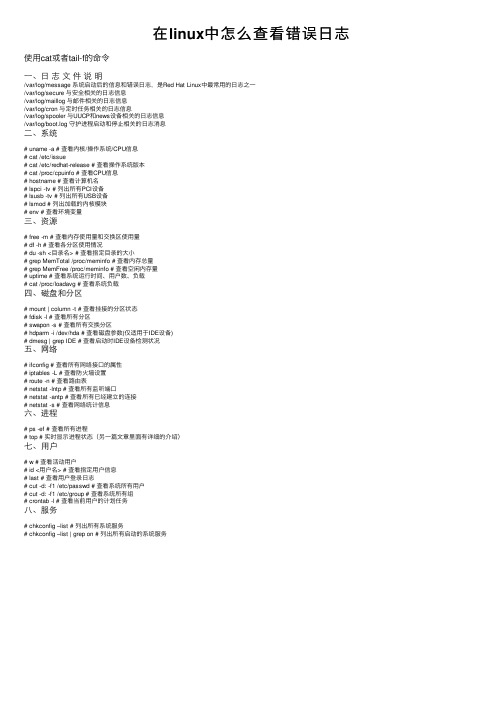
在linux中怎么查看错误⽇志使⽤cat或者tail-f的命令⼀、⽇ 志 ⽂ 件 说 明/var/log/message 系统启动后的信息和错误⽇志,是Red Hat Linux中最常⽤的⽇志之⼀/var/log/secure 与安全相关的⽇志信息/var/log/maillog 与邮件相关的⽇志信息/var/log/cron 与定时任务相关的⽇志信息/var/log/spooler 与UUCP和news设备相关的⽇志信息/var/log/boot.log 守护进程启动和停⽌相关的⽇志消息⼆、系统# uname -a # 查看内核/操作系统/CPU信息# cat /etc/issue# cat /etc/redhat-release # 查看操作系统版本# cat /proc/cpuinfo # 查看CPU信息# hostname # 查看计算机名# lspci -tv # 列出所有PCI设备# lsusb -tv # 列出所有USB设备# lsmod # 列出加载的内核模块# env # 查看环境变量三、资源# free -m # 查看内存使⽤量和交换区使⽤量# df -h # 查看各分区使⽤情况# du -sh <⽬录名> # 查看指定⽬录的⼤⼩# grep MemTotal /proc/meminfo # 查看内存总量# grep MemFree /proc/meminfo # 查看空闲内存量# uptime # 查看系统运⾏时间、⽤户数、负载# cat /proc/loadavg # 查看系统负载四、磁盘和分区# mount | column -t # 查看挂接的分区状态# fdisk -l # 查看所有分区# swapon -s # 查看所有交换分区# hdparm -i /dev/hda # 查看磁盘参数(仅适⽤于IDE设备)# dmesg | grep IDE # 查看启动时IDE设备检测状况五、⺴络# ifconfig # 查看所有⽹络接⼝的属性# iptables -L # 查看防⽕墙设置# route -n # 查看路由表# netstat -lntp # 查看所有监听端⼝# netstat -antp # 查看所有已经建⽴的连接# netstat -s # 查看⽹络统计信息六、进程# ps -ef # 查看所有进程# top # 实时显⽰进程状态(另⼀篇⽂章⾥⾯有详细的介绍)七、⽤户# w # 查看活动⽤户# id <⽤户名> # 查看指定⽤户信息# last # 查看⽤户登录⽇志# cut -d: -f1 /etc/passwd # 查看系统所有⽤户# cut -d: -f1 /etc/group # 查看系统所有组# crontab -l # 查看当前⽤户的计划任务⼋、服务# chkconfig –list # 列出所有系统服务# chkconfig –list | grep on # 列出所有启动的系统服务。
- 1、下载文档前请自行甄别文档内容的完整性,平台不提供额外的编辑、内容补充、找答案等附加服务。
- 2、"仅部分预览"的文档,不可在线预览部分如存在完整性等问题,可反馈申请退款(可完整预览的文档不适用该条件!)。
- 3、如文档侵犯您的权益,请联系客服反馈,我们会尽快为您处理(人工客服工作时间:9:00-18:30)。
Linux log 日志查看其实,可以说成是监控系统的记录,系统一举一动基本会记录下来。
这样由于信息非常全面很重要,通常只有 root 可以进行视察!通过登录文件(日志文件)可以根据屏幕上面的错误讯息与再配合登录文件的错误信息,几乎就可以解决大部分的 Linux 问题!所以日志文件异常重要,作为一个合格的linux 系统工程师,日志文件是必要熟练掌握的部分。
常见的几个登录文件有:/var/log/secure:记录登入系统存取数据的文件,例如 pop3, ssh, telnet, ftp 等都会被记录;/var/log/wtmp:记录登入者的讯息数据,由于本文件已经被编码过,所以必须使用last指令来取出文件的内容;/var/log/messages:尤为重要,几乎发生的错误讯息(或是重要信息)都会被记录在此;/var/log/boot.log:记录开机或者是一些服务启动的时候,所显示的启动或关闭讯息;/var/log/maillog 或 /var/log/mail/*:纪录邮件存取或往来( sendmail 与 pop3 )的使用者记录;/var/log/cron:记录 crontab 这个例行性服务的内容的。
/var/log/httpd, /var/log/news, /var/log/mysqld.log, /var/log/samba,/var/log/procmail.log:分别是几个不同的网络服务的记录文件!登录文件的纪录程序之一: syslogd通常经过 syslog 而记录下来的数据主要有:事件发生的日期与时间;发生此事件的主机名称;启动此事件的服务名称 (如 samba, xinetd 等) 或函式名称 (如 libpam ..);该讯息数据内容syslogd的daemon配置文件:/etc/syslog.conf内容语法是这样的:服务名称[.=!]讯息等级讯息记录的文件名或装置或主机# 例如底下: /var/log/maillog_info服务名称:该服务产生的讯息会被纪录的意思。
syslog 认识的服务主要有底下这些:auth, authpriv:主要与认证有关的机制,例如telnet, login, ssh 等需要认证的服务都是使用此一机制;cron:例行性命令 cron/at 等产生讯息记录的地方;daemon:与各个 daemon 有关的讯息;kern:核心 (kernel) 产生讯息的地方;lpr:打印相关的讯息!mail:只要与邮件收发有关的讯息纪录都属于这个;news:与新闻群组服务器有关的东西;syslog:syslogd 这支程序本身产生的信息啊!user, uucp, local0 ~ local7:与 Unix like 机器本身有关的一些讯息。
讯息等级系统将讯息分为七个主要的等级,依序是由不重要排列到重要讯息等级:info:仅是一些基本的讯息说明而已;notice:比 info 还需要被注意到的一些信息内容;warning 或 warn:警示讯息,可能有问题,但是还不至于影响到某个 daemon 运作。
err 或 error :一些重大的错误讯息,这就要去找原因了。
crit:比 error 还要严重的错误信息,crit 是临界点 (critical) 的缩写,已经很严重了!alert:警告警告,已经很有问题的等级,比 crit 还要严重!emerg 或 panic:疼痛等级,意指系统已经几乎要当机的状态!很严重的错误信息了。
除了这些有等级的讯息外,还有两个特殊的等级,那就是 debug(错误侦测等级) 与none (不需登录等级) 两个,当要作一些错误侦测,或者是忽略掉某些服务的信息时,就用这俩!在讯息等级之前还有 [.=!] 的连结符号!他代表的意思是:. :代表比后面还要高的等级(含该等级)都被记录下来的意思,例如: 代表只要是 mail 的信息,而且该信息等级高于 info (含info )时,就会被记录下来。
.=:代表所需要的等级就是后面接的等级而已!.!:代表不等于。
日志文件记录的文件名或装置或主机常见的放置处:文件的绝对路径:通常就是放在 /var/log 里头的文件!打印机或其它:例如 /dev/lp0 这个打印机装置(即使被黑客可以删除掉日志文件,但是最终删除不了打印出来的日志信息)使用者名称:显示给使用者!远程主机:例如 @,要对方主机也能支持才行!*:代表目前在线的所有人,类似 wall 这个指令的意义!看看在尚未开启网络服务的情况下来自 Fedora Core Release 4 的相关资料[root@linux ~]# vi /etc/syslog.conf#kern.* /dev/console# 只要是 kernel 产生的讯息,全部都送到 console 去!默认是关闭的。
*.info;mail.none;authpriv.none;cron.none /var/log/messages# 在已知各服务的讯息中,不要记录到这个文件中,把已知的服务记录到单独的日志文件中去,方便日后查询,否则messages这个文件就太混乱了。
这个文件非常重要,所有未知的信息都会被记录在这个文件中,所以有问题,找这个文件就八九不离十了。
authpriv.* /var/log/secure# 这个就是经过一些身份确认的行为之后,需要记录身份的文件。
mail.* -/var/log/maillog# 只要跟 mail 有关的(不论是 pop3 还是 sendmail )都会被纪录到这个文件!cron.* /var/log/cron#例行性命令相关的。
*.emerg *# 任何时候发生的警告讯息都会显示给在线的所有人!那个*就是目前在线的所有人。
uucp,news.crit /var/log/spooler# 记录新闻错误高于 crit 的等级的信息,写入 spooler 当中!local7.* /var/log/boot.log# 将开机的当中的讯息写入 /var/log/boot.log 中!每个版本的 syslog.conf 差异是很大的,所以,每个登录文件记录的数据其实不很固定。
例:让所有的信息都额外写入到 /var/log/admin.log![root@linux ~]# vi /etc/syslog.conf*.info /var/log/admin.log 》》如果服务器硬盘容量够大,这么做也不失为一个良策。
[root@linux ~]# /etc/init.d/syslog restart[root@linux ~]# ll /var/log/admin.log-rw------- 1 root root 122 Oct 23 22:21 /var/log/admin.log 》》注意权限一台主机管理多台主机登录文件# 1. 先取得 port number 的信息![root@linux ~]# grep 514 /etc/servicessyslog 514/udp 》》syslog的固定端口# 注意,/etc/services 里面必须要存在这一行才行,否则自行手写!# 2. 修改 syslogd 的启动配置文件[root@linux ~]# vi /etc/sysconfig/syslog#SYSLOGD_OPTIONS="-m 0" 改成底下这样子SYSLOGD_OPTIONS="-m 0 -r"# 3. 重新启动与观察 syslogd ![root@linux ~]# /etc/init.d/syslog restart[root@linux ~]# netstat -tlunpProto Recv-Q Send-Q Local Address Foreign Address State PID/Program nameudp 0 0 0.0.0.0:514 0.0.0.0:* 24314/syslogdLinux 主机已经可以接收来自其它主机的登录信息了!client 端的设定就简单了!只要指定某个信息传送到这部主机即可!比如,登录文件主机 IP 为 192.168.1.100 ,而client 端希望所有的数据都送给主机,可以在 /etc/syslog.conf 里面新增这样的一行:[root@linux ~]# vi /etc/syslog.conf*.* @192.168.1.100未来主机上面的登录文件当中,每一行的主机名称就会显示来自不同主机的信息了。
登录文件服务程序之二,轮滚 (logrotate):所谓的 logrotate ,就是将旧的 log 文件更名,然后建立一个空的 log 文件,如此一来,新的 log 文件将从零开始记录,然后只要将旧的 log 文件留下一段时间!旧的纪录保存了一段时间没有问题,那么就可以让系统自动的将他删掉,否则占用硬盘空间。
如图比如规定了message 日志文件轮滚3次:最初的日志文件 message轮滚一次后 message message1轮滚二次后 message message1 message2轮滚三次后 message message1 message2 message3 》》删除(如果再次轮滚,message3就会被删除,而message2就会变成message3,且系统会新建立一个message)注意,相同颜色的mssage表示的是一个内容的文件,只不过每次轮滚他的名字后面会改一次数字。
logrotate 的配置文件/etc/logrotate.conf/etc/logrotate.d/注意! logrotate.conf 才是主要的参数文件,logrotate.d 是一个目录,该目录里面的所有文件都会被主动的读入/etc/logrotate.conf 当中来进行!另外,在/etc/logrotate.d/ 里面的文件中,如果没有规定到的一些细部设定,则以/etc/logrotate.conf 的规定来指定为默认值![root@linux ~]# vi /etc/logrotate.conf# 底下是 "logrotate 的预设值,如果个别的文件设定了其它的参数,那么将以个别的文件设定为主,若该文件没有设定到的参数,则以这个档案的内容为默认值!Weekly 》》预设每个礼拜对登录文件进行一次 rotate 的工作rotate 4 》》保留四个登录文件!create 》》是否建立新的登录文件来记录!#compress 》》 rotate 之后的登录文件,是否压缩,通常是不要压缩啦,压缩登录文件扩展名会变成 messages.1.gz !系统负载不大,且日志比较大,可以考虑压缩。
